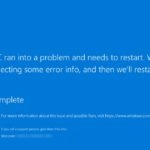Spotify no puede reproducir esto en este momento? 10 trucos fáciles 🚀💻
Spotify también cuenta con aplicaciones para el sistema operativo Windows además de Android e iOS. Sin embargo, en comparación con las versiones de Android e iOS, la versión de Windows está menos optimizada y presenta algunos errores.
Es común encontrar errores al depender de la aplicación de Spotify en escritorio para escuchar música. El mensaje de error ‘Spotify no puede reproducir esto ahora’ ha estado preocupando a los usuarios de PC recientemente. Así que, si tú también te has encontrado con este mismo mensaje de error, sigue leyendo esta guía. 🎧
¿Por qué aparece el error ‘Spotify no puede reproducir esto ahora’?
La razón detrás del mensaje de error ‘Spotify no puede reproducir esto ahora’ en Windows aún no se ha descubierto. Sin embargo, parece estar relacionada con una conexión inestable a internet, archivos de caché desactualizados, datos corruptos de la aplicación de Spotify, entre otros.
Dado que aún no se ha determinado la razón exacta del mensaje de error, debemos confiar en algunos métodos generales para resolverlo. El mensaje de error en sí no indica ningún motivo específico.
Es complicado solucionar el error ‘Spotify no puede reproducir esto ahora’ en Windows 10/11 porque es necesario seguir diferentes métodos. Tienes que probar estos métodos hasta que se resuelva el problema.
1. Reiniciar la Aplicación de Spotify en Escritorio
Al detectar el mensaje de error ‘Spotify no puede reproducir esto ahora’, deberías volver a abrir la aplicación.
Cierra y abre nuevamente la aplicación de escritorio de Spotify. Reabrir la aplicación de escritorio de Spotify refrescará la conexión con el servidor y solucionará el mensaje de error ‘Spotify no puede reproducir esto ahora’. 🔄
2. Verifica Tu Internet

Si tu internet no está funcionando, no importa cuánto lo intentes, no podrás reproducir canciones en Spotify. El mensaje ‘Spotify no puede reproducir esto ahora’ suele aparecer cuando la aplicación de escritorio no logra intercambiar datos con su servidor.
Cuando la aplicación de escritorio no intercambia datos, los usuarios ven el mensaje de error ‘Spotify no puede reproducir esto ahora’.
Por lo tanto, antes de seguir con otros métodos, verifica si tu conexión a internet está funcionando y es estable. Si tu internet está funcionando pero aún así recibes el error, sigue con los próximos métodos.
3. Verifica Si Spotify Está Caído
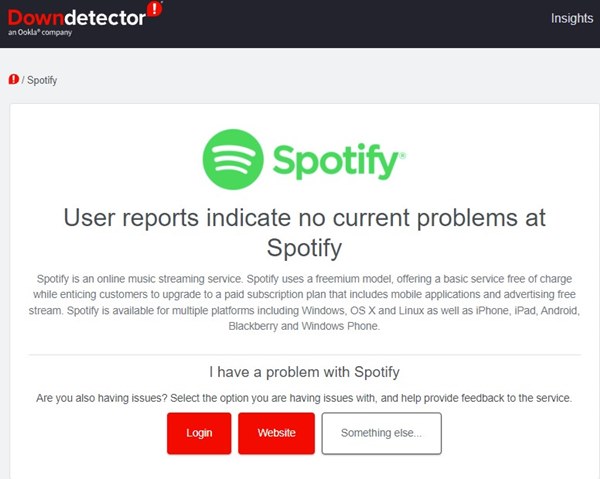
Si tu internet está funcionando y has vuelto a abrir la aplicación de escritorio de Spotify, pero aún ves el mensaje de error ‘Spotify no puede reproducir esto ahora’, necesitas verificar si Spotify está caído.
Spotify solo funcionará si los servidores están activos. Cuando los servidores de Spotify están caídos, la aplicación de escritorio puede mostrar varios errores, incluido el ‘Spotify no puede reproducir esto ahora’.
Para confirmar que Spotify no está atravesando una caída del servidor, debes revisar la página de estado de Spotify en DownDetector. Si los servidores están caídos, deberías esperar unos minutos o algunas horas. ⏳
4. Deshabilitar Altavoces en Reproducción y Volver a Habilitarlos
Muchos usuarios de la comunidad de Spotify han afirmado haber resuelto el error ‘Spotify no puede reproducir esto ahora’ deshabilitando y habilitando los altavoces desde la configuración de reproducción.
Para resolver el problema, debes cambiar la configuración de reproducción de altavoces en tu PC. Aquí te mostramos cómo:
1. Haz clic en Buscar de Windows y escribe Sonido del Sistema.
2. Abre la aplicación Cambiar Sonidos del Sistema de la lista.
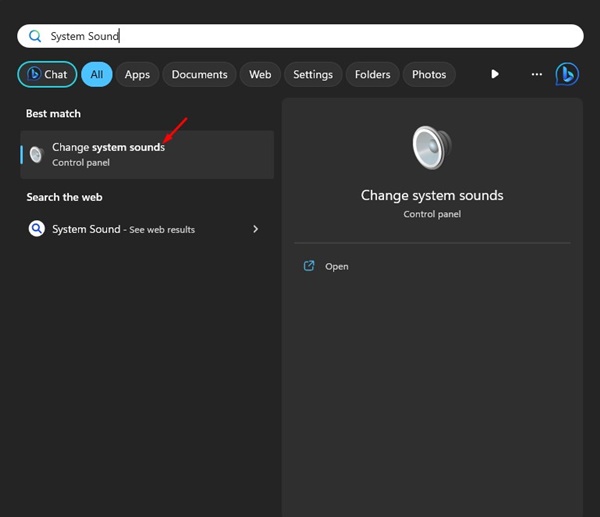
3. Ahora, cambia a la pestaña Reproducción.
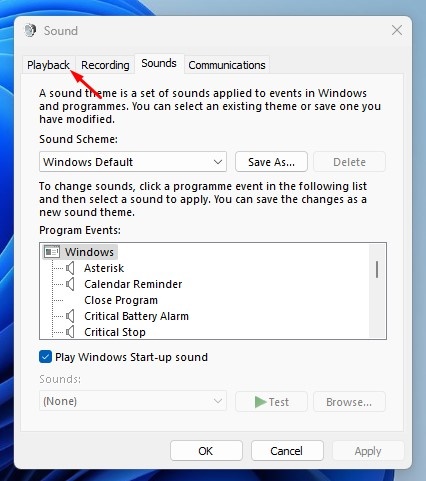
4. Haz clic derecho sobre tu dispositivo de audio actual y selecciona Deshabilitar. Una vez hecho esto, haz clic en Aplicar.

5. Ahora, haz clic derecho sobre tu dispositivo de audio y selecciona Habilitar. Una vez que hayas hecho esto, haz clic en el botón Aplicar.

5. Deshabilitar la Aceleración por Hardware
La función de Aceleración por Hardware está presente en la versión de escritorio de Spotify. Si esta característica está habilitada, la carga de trabajo se transfiere a la GPU dedicada, dejando libre el CPU para realizar otras tareas.
La aceleración por hardware mejora el rendimiento visual de Spotify, pero a veces puede desencadenar errores. Para solucionar el error ‘Spotify no puede reproducir esto ahora’, intenta deshabilitar la aceleración por hardware.
1. Abre la aplicación de escritorio de Spotify y haz clic en los tres puntos.
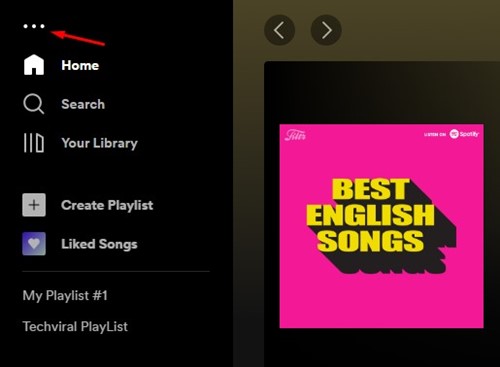
2. De la lista de opciones que aparece, selecciona Editar > Preferencias.

3. Ahora, haz clic en la opción Mostrar Configuración Avanzada en la página de Configuración.
4. Ahora, en la sección de Compatibilidad, desactiva el interruptor de Habilitar Aceleración por Hardware
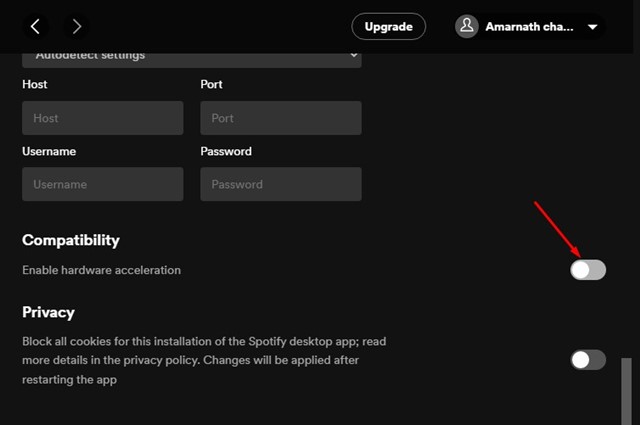
6. Cambiar la Calidad de Reproducción de Audio
Si solías ser usuario de Spotify Premium pero recientemente cancelaste tu suscripción, tu aplicación de escritorio de Spotify puede seguir intentando reproducir música en alta calidad.
Esto puede desencadenar el mensaje de error ‘Spotify no puede reproducir esto ahora’. Así que, si has cambiado al plan gratuito de Spotify, también debes ajustar la calidad de audio.
1. Inicia la aplicación de Spotify en tu escritorio y haz clic en tu foto de perfil en la esquina superior derecha.

2. De la lista de opciones que aparece, haz clic en Ajustes.

3. En los Ajustes, desplázate hacia abajo hasta la calidad de audio. Luego, selecciona Automático en Calidad de Audio y guarda los cambios.

Esta es la forma de cambiar la calidad de audio en Spotify para resolver el mensaje ‘Spotify no puede reproducir esto ahora’.
7. Establecer el Valor de Crossfade a 0
Si sigues recibiendo el mensaje de error ‘Spotify no puede reproducir esto ahora’ incluso después de seguir todos los métodos, necesitas establecer el valor de crossfade a 0. La función de crossfading permite transiciones suaves entre canciones en una lista de reproducción, pero a veces puede causar problemas con la reproducción. Aquí te mostramos cómo establecer el valor de crossfade a 0.
1. Primero, abre la aplicación de Spotify en tu computadora de escritorio. Una vez hecho esto, haz clic en tu nombre de usuario.

2. De la lista de opciones que aparece, selecciona Ajustes.

3. En la pantalla de Ajustes, desplázate hacia abajo hasta Reproducción. Ahora, ya sea desactiva la opción Crossfade Songs o establece su valor a 0.

8. Cambiar la Configuración de Formato Predeterminado para Tus Altavoces
Cambiar el formato de salida de los altavoces ya ha ayudado a muchos usuarios a resolver el mensaje de error ‘Spotify no puede reproducir esto ahora’. Por lo tanto, en este método, necesitas cambiar la configuración de formato predeterminado para los altavoces de tu PC.
1. Primero, haz clic en el botón de inicio de Windows y selecciona Ajustes.

2. En Ajustes, cambia a la sección Sistema y selecciona Sonidos.
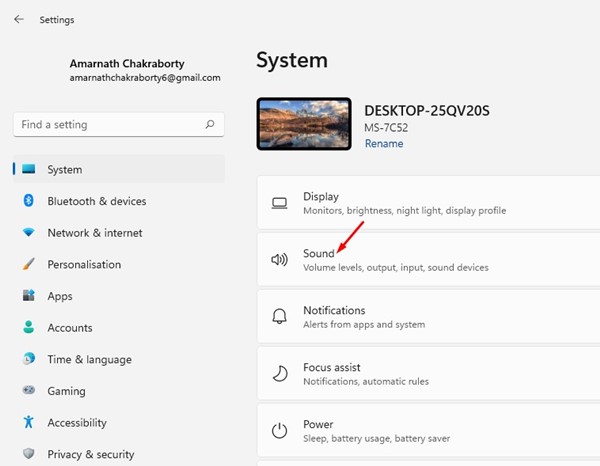
3. Haz clic en tu altavoz conectado y accede a la configuración de formato.
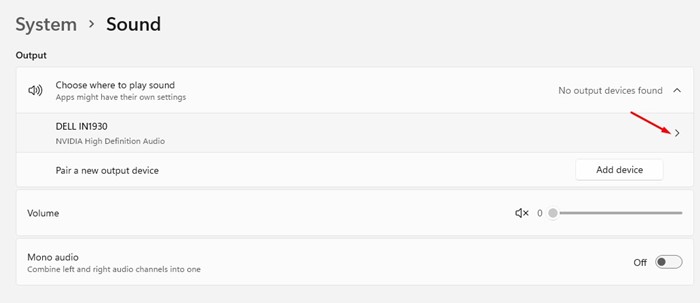
4. Haz clic en el menú desplegable de Formato y selecciona un formato de audio HZ más bajo o más alto.
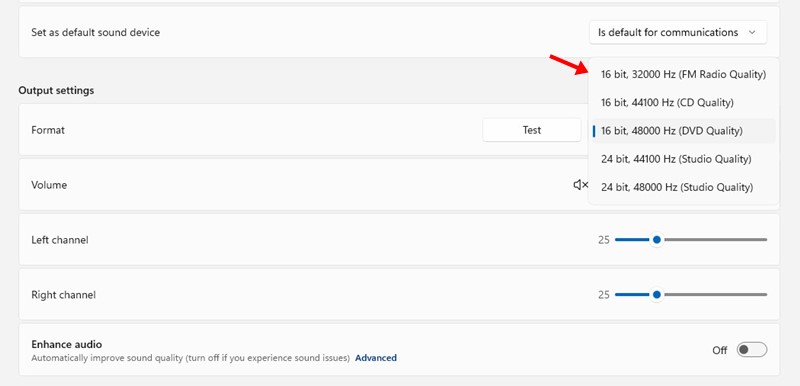
Debes probar diferentes formatos hasta que encuentres el que resuelva el mensaje de error ‘Spotify no puede reproducir esto ahora’. 🎶
9. Limpiar la Caché de la Aplicación de Spotify en Escritorio
Si ninguno de los métodos funcionó, debes intentar limpiar la caché del archivo de la aplicación de Spotify en escritorio. Para hacerlo, sigue los sencillos pasos que compartimos a continuación.
1. Abre la aplicación de Spotify en tu escritorio y haz clic en tu foto de perfil.

2. De la lista de opciones que aparece, selecciona Ajustes.

3. En los Ajustes, desplázate hacia abajo hasta la sección de Almacenamiento. A continuación, haz clic en Limpiar Caché.

Una vez hecho esto, vuelve a abrir tu aplicación de escritorio de Spotify para solucionar el mensaje de error ‘Spotify no puede reproducir esto ahora’.
10. Reinstalar la Aplicación de Spotify en Escritorio
Si has llegado hasta aquí y ninguno de los métodos ha funcionado, en tal caso, tu única opción restante es reinstalar la aplicación de Spotify para escritorio.
Puedes intentar desinstalar la aplicación de Spotify en tu Windows e instalarla nuevamente. Sin embargo, antes de desinstalar, asegúrate de hacer una copia de seguridad de tus listas de reproducción. Esto también eliminará la configuración hecha por el usuario, caché y archivos de datos de tu computadora.
Así que, estas son algunas de las mejores formas de resolver el mensaje de error ‘Spotify no puede reproducir esto ahora’. Si necesitas más ayuda para solucionar el mensaje de error de Spotify, háznoslo saber en los comentarios. Además, si el artículo te ayudó, compártelo con tus amigos. 📲